butt (broadcast using this tool) es una herramienta multiplataforma que sirve para codificar y retransmitir en streaming o radio el audio recogido por el micrófono de la computadora y los de la entrada de línea. Además, puedes grabar tu retransmisión, almacenarla e incluso procesar el audio guardado. A continuación te contamos más detalles y cómo configurarlo fácilmente.
¿Cuáles son las características principales de butt?
- Soporte para los servidores para radio por streaming Icecast y SHOUTcast.
- Compatibilidad con AAC+, MP3, OGG Vorbis y FLAC para streaming.
- Grabar y almacenar la emisión de radio o streaming realizada.
- Importación y exportación de archivos.
- Ajuste de colores.
- Funciones de conexión y grabación automática, reconexión automática en caso de interrupciones y ajustes de volumen.
- Actualización de canciones de forma automática y manual.
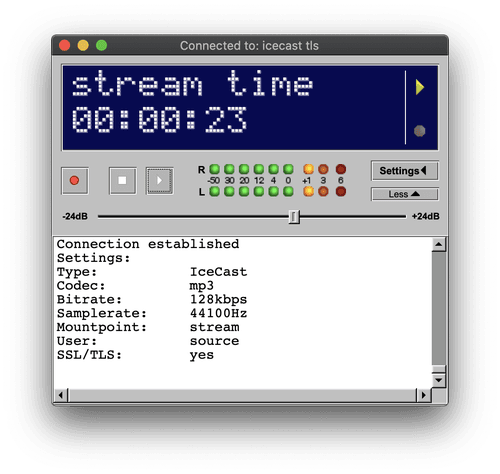
¿Cómo usar butt para hacer streaming?
La ventana principal de buff es muy intuitiva y fácil de utilizar. Cuando en la pantalla central aparece "IDLE" quiere decir que no hay ninguna retransmisión activa. Si el icono de Play, en la esquina superior derecha, aparece activo en verde, quiere decir que hay un streaming en curso, y si el icono justo de abajo con la bola roja está activo es porque estás grabando la emisión. Para comenzar a grabar solo tienes que hacer clic en el botón de la esquina inferior izquierda de la bola roja, en el botón de Play inicias tu emisión y en el de Stop paras.
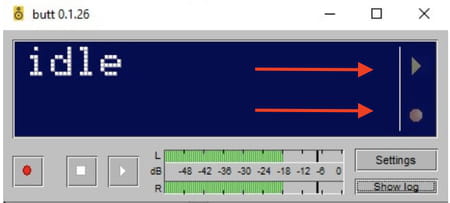
No obstante, ten en cuenta que antes de utilizar butt tienes que configurarlo. Esto solo tendrás que hacerlo la primera vez que lo uses, a no ser que posteriormente quieras cambiar los parámetros. Para comenzar la configuración, haz clic en el botón Settings.
- Ve a la pestaña Main y selecciona el servidor SERVER 1.
- Después haz clic en el botón ADD y añade un nombre para este servidor. Este nombre es irrelevante, puede ser una categoría de tu emisora o "butt_server1.txt", por ejemplo, como su desarrollador sugiere.
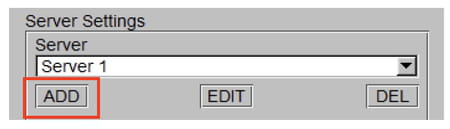
- Ten en cuenta que tendrás que crear un nombre para cada uno de los servidores, por tanto repite este proceso con el SERVER 2 y así sucesivamente con todos los canales que vayas a necesitar.
- Se creará un acceso directo a cada uno de estos servidores con el nombre que les otorgues en tu escritorio. Cambia el nombre de estos accesos directos, que estarán por defecto en formato .exe para formato .txt.
- ¡Listo! Para comenzar la emisión solo tienes que hacer doble clic en el acceso directo del servidor que quieres usar y se abrirá la ventana central de butt.
Puedes consultar más detalles sobre este proceso, tanto para Windows como MacOS o Linux, en el tutorial oficial de butt (en inglés). La plataforma cuenta con otros tutoriales interesantes, también en inglés, que puedes consultar por ejemplo si quieres retransmitir música en vivo desde Mac.
¿Es gratis?
Sí, es una herramienta completamente gratuita.
¿Es seguro?
butt es una herramienta con la que puedes trabajar en seguridad y tranquilidad. Si quieres saber más detalles sobre el almacenamiento y uso de tus datos o el contenido retransmitido, puedes consultar su política de privacidad (en inglés).


